Hvorfor sier den trådløse skriveren min at den er frakoblet?
Hvordan få den trådløse skriveren tilbake på nettet
1. Sjekk skriverstatusen i enhetene og skriverne: Det kan være tider når skriveren din er tilkoblet og slått på, men den ser ut som offline på datamaskinen din. Dette kan skyldes forskjellige grunner som en tilkoblingsfeil eller skriverdriverproblemer.
2. Bekreft kabelforbindelsen: Forsikre deg om at kabelen som kobler skriveren til datamaskinen din er sikkert festet. Noen ganger kan en løs kabel resultere i frakoblet status.
3. Løs eventuelle problemer med papir-jam: Hvis det er et papirstopp i skriveren din, kan det føre til at skriveren går offline. Fjern papirstopp og sørg for at skriveren er klar til å skrive ut.
4. Start skriveren og datamaskinen på nytt: Slå av skriveren og datamaskinen, og slå dem deretter på igjen. Noen ganger kan en enkel omstart løse tilkoblingsproblemer.
5. Koble til den trådløse skriveren din på nytt: Hvis skriveren din er trådløs, følg disse trinnene for å koble den til på nytt:
– Koble skriverens strømledning og slå den på.
– Koble strømledningen fra den trådløse ruteren.
– Vent i 10 sekunder før du kobler strømledningen på nytt til ruteren på nytt.
– Vent noen minutter på at internett kommer tilbake.
6. Start utskriftsspooler -tjenesten på nytt: Høyreklikk på utskriftsspuleren og velg Stopp fra rullegardinlisten. Vent noen sekunder, og høyreklikk deretter igjen og velg Start. Start datamaskinen og skriveren på nytt for å gjøre offline status til online.
7. Sjekk Wi-Fi-innstillingene dine: Forsikre deg om at Wi-Fi er aktivert på datamaskinen og skriveren. Forsikre deg om at du er koblet til riktig Wi-Fi-nettverk. Du kan skrive ut et nettverkskonfigurasjonsark fra skriverens skjermmeny for å sjekke tilkoblingen din.
8. Deaktiver frakoblet modus: I utskriftskøen, sjekk om skriverstatusen er satt til offline -modus. Klikk på “skriveren” -menyen og sørg for at “Bruk skriver offline” ikke er valgt. Hvis det er, ikke velg det og prøv å skrive ut igjen.
9. Start enhetene på nytt: Koble datamaskinen eller mobilenheten din fra Wi-Fi-nettverket. Koble det til det samme nettverket som skriveren din er koblet til. Hvis skriveren er tilgjengelig og har en klar status, bør problemet løses.
10. Oppdater skriverdriver: Forsikre deg om at du har den siste skriverdriveren installert. Besøk produsentens nettsted og last ned driveren for din spesifikke skrivermodell. Installer driveren og start datamaskinen på nytt.
Spørsmål:
- Hvordan får jeg min trådløse skriver tilbake på nettet? For å få den trådløse skriveren tilbake på nettet, kan du prøve , deaktivere offline modus, og oppdatere skriverdriveren.
- Hvorfor sier datamaskinen min skriveren min er frakoblet, men skriveren min sier at den er online? Dette avviket kan være forårsaket av en feil mellom enheten eller datamaskinen og skriveren. Det kan skyldes en løs kabelforbindelse, et papirstopp, problemer med skriverdriveren eller programvaren.
- Hvordan kobler jeg til en trådløs skriver offline på nytt? For å koble til igjen en offline trådløs skriver, kan du følge disse trinnene: Koble skriverens strømledning, slå den på, koble fra strømledningen fra den trådløse ruteren, vent i 10 sekunder, og koble deretter strømledningen på nytt. Tillat noen minutter for internett å komme tilbake.
- Hvordan får jeg HP -skriveren tilbake på nettet? For å gjøre en HP-skriver fra offline til online status, kan du høyreklikke på utskriftsspuleren, velg Stopp, vent noen sekunder, velg Start og deretter starte datamaskinen og skriveren på nytt.
- Hvorfor har skriveren min sluttet å fungere trådløst? Hvis den trådløse skriveren ikke skriver ut, bør du sjekke innstillingene dine, sikre at Wi-Fi er aktivert og bekrefte at du er koblet til riktig Wi-Fi-nettverk. Du kan også skrive ut et nettverkskonfigurasjonsark fra skriverens skjermmeny for å sjekke tilkoblingen.
- Hvorfor er skriveren min offline og hvordan får jeg den tilbake på nettet? Hvis skriveren er frakoblet, kan du sjekke om skriverstatusen er endret til frakoblet modus i utskriftskøen. Klikk på “skriveren” -menyen og sørg for at “Bruk skriver offline” ikke er valgt. Hvis det er, ikke velg det og prøv å skrive ut igjen.
- Hvorfor går ikke HP -skriveren min på nettet? Prøv å starte enhetene dine på nytt ved å koble fra datamaskinen eller mobilenheten fra Wi-Fi-nettverket og koble den til samme nettverk for å løse problemet på nytt.
- Hvordan oppdaterer jeg skriverdriveren? Besøk produsentens nettsted, finn driveren for din spesifikke skrivermodell, last den ned den og installer den på datamaskinen din. Etter installasjon, start datamaskinen på nytt.
- Hvordan kan jeg sikre en sikker forbindelse mellom datamaskinen og skriveren min? Sørg for å bruke et sikkert Wi-Fi-nettverk, aktivere brannmurer på enhetene dine, og hold skriveren firmware og programvare oppdatert.
- Hvilke andre feilsøkingstrinn kan jeg prøve hvis skriveren min fremdeles er frakoblet? Du kan prøve å tilbakestille skriveren, se etter firmwareoppdateringer, kontakte kundesupport for skriverprodusenten din eller søke profesjonell hjelp.
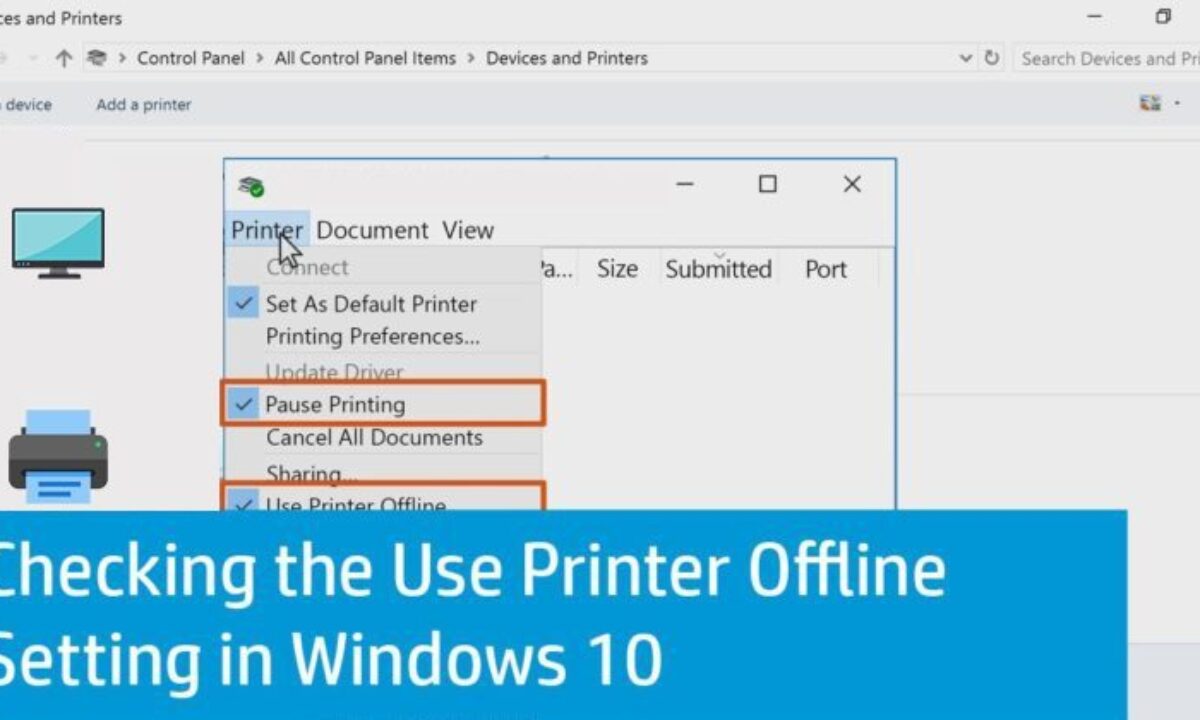
[WPremark Preset_name = “Chat_Message_1_My” Icon_Show = “0” BAKGRUNT_COLOR = “#E0F3FF” Padding_right = “30” Padding_left = “30” Border_Radius = “30”] [WPremark_icon Icon = “Quote-LEFT-2-SOLILIDTH =” 32 “høyde =” 32 “] Hvordan får jeg min trådløse skriver tilbake på nettet
Vi vil guide deg om hvordan du får skriveren din på nettet, kan være tider når skriveren er tilkoblet. Og det er på, men av en eller annen grunn når du sjekker skriverstatusen i enhetene og skriverne
[/WPremark]
[WPremark Preset_name = “Chat_Message_1_My” Icon_Show = “0” BAKGRUNT_COLOR = “#E0F3FF” Padding_right = “30” Padding_left = “30” Border_Radius = “30”] [WPremark_icon Icon = “Quote-LEFT-2-SOLILIDTH =” 32 “høyde =” 32 “] Hvorfor sier datamaskinen min skriveren min er frakoblet, men skriveren min sier den på nettet
Dette kan være forårsaket av en feil mellom enheten eller datamaskinen din og skriveren. Noen ganger er det kanskje så enkelt som kabelen din ikke er riktig vedlagt eller en enkel feil som kommer fra en papir-jam. Imidlertid kan en skriver vises som “offline” -feil også være ned til problemer med skriverdriveren eller programvaren.
[/WPremark]
[WPremark Preset_name = “Chat_Message_1_My” Icon_Show = “0” BAKGRUNT_COLOR = “#E0F3FF” Padding_right = “30” Padding_left = “30” Border_Radius = “30”] [WPremark_icon Icon = “Quote-LEFT-2-SOLILIDTH =” 32 “høyde =” 32 “] Hvordan kobler jeg til en trådløs skriver offline på nytt
Koble skriverens strømledning til skriveren og slå på skriveren på igjen. Koble strømledningen fra den trådløse ruteren. Vent 10 sekunder før du kobler den på nytt. Det kan ta noen minutter før internett kommer tilbake.
[/WPremark]
[WPremark Preset_name = “Chat_Message_1_My” Icon_Show = “0” BAKGRUNT_COLOR = “#E0F3FF” Padding_right = “30” Padding_left = “30” Border_Radius = “30”] [WPremark_icon Icon = “Quote-LEFT-2-SOLILIDTH =” 32 “høyde =” 32 “] Hvordan får jeg HP -skriveren tilbake på nettet
Høyreklikk på utskriftsspulerne og klikk Stopp på rullegardinlisten. Vent i noen sekunder, høyreklikk igjen på den trykte spooleren, og klikk på Begynn for å gjenoppta utskriftsspooler-tjenestene. Til slutt, ikke glem å starte datamaskinen og skriveren på nytt for å gjøre HP -skriver offline status til online.
[/WPremark]
[WPremark Preset_name = “Chat_Message_1_My” Icon_Show = “0” BAKGRUNT_COLOR = “#E0F3FF” Padding_right = “30” Padding_left = “30” Border_Radius = “30”] [WPremark_icon Icon = “Quote-LEFT-2-SOLILIDTH =” 32 “høyde =” 32 “] Hvorfor har skriveren min sluttet å fungere trådløst
Hvis den trådløse skriveren ikke skriver ut, må du huske å sjekke innstillingene dine. Forsikre deg om at Wi-Fi er aktivert, og sjekk deretter at du er koblet til riktig Wi-Fi-nettverk. Du kan ofte sjekke tilkoblingen din ved å skrive ut et nettverkskonfigurasjonsark ved å velge dette alternativet fra skriverens skjermmeny.
[/WPremark]
[WPremark Preset_name = “Chat_Message_1_My” Icon_Show = “0” BAKGRUNT_COLOR = “#E0F3FF” Padding_right = “30” Padding_left = “30” Border_Radius = “30”] [WPremark_icon Icon = “Quote-LEFT-2-SOLILIDTH =” 32 “høyde =” 32 “] Hvorfor er skriveren min offline og hvordan får jeg den tilbake på nettet
Forsikre deg om at skriveren ikke er i frakoblet modus
Å sjekke om skriverstatusen tidligere har blitt endret til offline modus er enkel. Åpne utskriftskøen i vinduer som forklart ovenfor. Klikk på “skriveren” -menyen og sørg for at “Bruk skriver offline” ikke er valgt. Hvis det er, ikke velg det og prøv å skrive ut igjen.
[/WPremark]
[WPremark Preset_name = “Chat_Message_1_My” Icon_Show = “0” BAKGRUNT_COLOR = “#E0F3FF” Padding_right = “30” Padding_left = “30” Border_Radius = “30”] [WPremark_icon Icon = “Quote-LEFT-2-SOLILIDTH =” 32 “høyde =” 32 “] Hvorfor vil ikke HP -skriveren min gå på nettet
Start enhetene på nytt
Hvis skriveren kobles til et Wi-Fi-nettverk, må du koble datamaskinen eller mobilenheten fra nettverksnavnet (SSID), og deretter koble den til samme nettverksnavn som skriveren er koblet til. Hvis skriveren er tilgjengelig og har en klar status, løses problemet.
[/WPremark]
[WPremark Preset_name = “Chat_Message_1_My” Icon_Show = “0” BAKGRUNT_COLOR = “#E0F3FF” Padding_right = “30” Padding_left = “30” Border_Radius = “30”] [WPremark_icon Icon = “Quote-LEFT-2-SOLILIDTH =” 32 “høyde =” 32 “] Hvorfor kan jeg ikke få skriveren tilbake på nettet
Sjekk skriverens kabel- eller nettverkstilkobling
I søvnmodus vises skriveren offline på datamaskinen din. Trykk på skriverens strømknapp (eller hvilken som helst knapp) for å “vekke” den. Vent i noen sekunder og sjekk om det endrer skriverstatusen til “Online” på datamaskinen din.
[/WPremark]
[WPremark Preset_name = “Chat_Message_1_My” Icon_Show = “0” BAKGRUNT_COLOR = “#E0F3FF” Padding_right = “30” Padding_left = “30” Border_Radius = “30”] [WPremark_icon Icon = “Quote-LEFT-2-SOLILIDTH =” 32 “høyde =” 32 “] Hvorfor kobler ikke skriveren min trådløst
Hvis den trådløse skriveren ikke skriver ut, må du huske å sjekke innstillingene dine. Forsikre deg om at Wi-Fi er aktivert, og sjekk deretter at du er koblet til riktig Wi-Fi-nettverk. Du kan ofte sjekke tilkoblingen din ved å skrive ut et nettverkskonfigurasjonsark ved å velge dette alternativet fra skriverens skjermmeny.
[/WPremark]
[WPremark Preset_name = “Chat_Message_1_My” Icon_Show = “0” BAKGRUNT_COLOR = “#E0F3FF” Padding_right = “30” Padding_left = “30” Border_Radius = “30”] [WPremark_icon Icon = “Quote-LEFT-2-SOLILIDTH =” 32 “høyde =” 32 “] Hvorfor kobler ikke HP-skriveren min til Wi-Fi
Start skriveren og datamaskinen eller mobilenheten for å fjerne mulige feilforhold. Gjenopprett Wi-Fi-oppsettmodus. De fleste skrivere med berøringsskjerm eller meny: Åpne den trådløse eller oppsett -menyen, velg nettverksoppsett eller innstillinger, og velg deretter Restore Network -innstillinger.
[/WPremark]
[WPremark Preset_name = “Chat_Message_1_My” Icon_Show = “0” BAKGRUNT_COLOR = “#E0F3FF” Padding_right = “30” Padding_left = “30” Border_Radius = “30”] [WPremark_icon Icon = “Quote-LEFT-2-SOLILIDTH =” 32 “høyde =” 32 “] Hvordan får jeg skriveren min til å gjenkjenne nettverket mitt
Koble skriveren til en Wireless Setup Wizardmake Sikker på at skriveren din er på og innenfor området Wi-Fi-nettverk.Trykk på Setup, og trykk deretter på nettverk eller trådløse innstillinger.Velg Wireless Setup Wizard.Velg navnet på nettverket ditt og skriv inn passordet ditt.
[/WPremark]
[WPremark Preset_name = “Chat_Message_1_My” Icon_Show = “0” BAKGRUNT_COLOR = “#E0F3FF” Padding_right = “30” Padding_left = “30” Border_Radius = “30”] [WPremark_icon Icon = “Quote-LEFT-2-SOLILIDTH =” 32 “høyde =” 32 “] Hvorfor er skriveren min offline og hvordan fikser jeg den
Slik fikser du. Den. Kontroller først for løse kabler tilkoblinger eller utskriftsmateriell som papirblekk eller toner. Sjekk internettforbindelsen din og at skriveren er koblet til samme Wi-Fi
[/WPremark]
[WPremark Preset_name = “Chat_Message_1_My” Icon_Show = “0” BAKGRUNT_COLOR = “#E0F3FF” Padding_right = “30” Padding_left = “30” Border_Radius = “30”] [WPremark_icon Icon = “Quote-LEFT-2-SOLILIDTH =” 32 “høyde =” 32 “] Hvorfor kobler ikke skriveren min til Wi-Fi
Start skriveren og datamaskinen eller mobilenheten for å fjerne mulige feilforhold. Gjenopprett Wi-Fi-oppsettmodus. De fleste skrivere med berøringsskjerm eller meny: Åpne den trådløse eller oppsett -menyen, velg nettverksoppsett eller innstillinger, og velg deretter Restore Network -innstillinger.
[/WPremark]
[WPremark Preset_name = “Chat_Message_1_My” Icon_Show = “0” BAKGRUNT_COLOR = “#E0F3FF” Padding_right = “30” Padding_left = “30” Border_Radius = “30”] [WPremark_icon Icon = “Quote-LEFT-2-SOLILIDTH =” 32 “høyde =” 32 “] Hvordan starte skriveren på nytt
Hvordan tilbakestille HP -skriveren din. Med skriveren på kobling fra strømledningen fra skriveren, koble fra den andre enden av strømledningen fra strømkilden Vent 60 sekunder Koble strømledningen til å koble til strømledningen til
[/WPremark]
[WPremark Preset_name = “Chat_Message_1_My” Icon_Show = “0” BAKGRUNT_COLOR = “#E0F3FF” Padding_right = “30” Padding_left = “30” Border_Radius = “30”] [WPremark_icon Icon = “Quote-LEFT-2-SOLILIDTH =” 32 “høyde =” 32 “] Hvorfor er HP-skriveren min offline, men koblet til Wi-Fi
På en eller annen måte, hvis skriveren din er satt opp som en standardskriver, men likevel viser den HP -skriveren er frakoblet feilmelding. Dette problemet kan være relatert til kommunikasjonsproblemet. I dette tilfellet må du slå av ruteren, skriveren og datamaskinen i ett minutt. Når PCen og skriveren din starter på nytt.
[/WPremark]
[WPremark Preset_name = “Chat_Message_1_My” Icon_Show = “0” BAKGRUNT_COLOR = “#E0F3FF” Padding_right = “30” Padding_left = “30” Border_Radius = “30”] [WPremark_icon Icon = “Quote-LEFT-2-SOLILIDTH =” 32 “høyde =” 32 “] Hvordan skriver jeg tilbake på nettet
Hvordan få skriveren tilbake på nettet.Slå av skriveren og koble fra strømledningen fra selve skriveren.Slå av datamaskinen.Vent 30 sekunder og slå på datamaskinen.Koble skriveren strømledningen tilbake i skriveren og slå på skriveren på.Sjekk funksjonaliteten til skriveren.
[/WPremark]
[WPremark Preset_name = “Chat_Message_1_My” Icon_Show = “0” BAKGRUNT_COLOR = “#E0F3FF” Padding_right = “30” Padding_left = “30” Border_Radius = “30”] [WPremark_icon Icon = “Quote-LEFT-2-SOLILIDTH =” 32 “høyde =” 32 “] Hvordan får jeg HP-skriveren min til å jobbe med Wi-Fi
Plasser skriveren i nærheten av Wi-Fi-ruteren. Åpne menyen for oppsett, nettverk eller trådløse innstillinger, og velg deretter Wireless Setup Wizard. Velg navnet på nettverket ditt, og skriv deretter inn passordet for å fullføre tilkoblingen.
[/WPremark]
[WPremark Preset_name = “Chat_Message_1_My” Icon_Show = “0” BAKGRUNT_COLOR = “#E0F3FF” Padding_right = “30” Padding_left = “30” Border_Radius = “30”] [WPremark_icon Icon = “Quote-LEFT-2-SOLILIDTH =” 32 “høyde =” 32 “] Hvordan kobler jeg HP -skriveren min til datamaskinen min trådløst
Gå til enheter og skrivere og for å gjøre det bare skriv inn skrivere i søkefeltenhetene. Og skrivere vil vises i listen, klikk på den. Og velg Legg til skriver. Det vil søke etter skrivere. Og
[/WPremark]
[WPremark Preset_name = “Chat_Message_1_My” Icon_Show = “0” BAKGRUNT_COLOR = “#E0F3FF” Padding_right = “30” Padding_left = “30” Border_Radius = “30”] [WPremark_icon Icon = “Quote-LEFT-2-SOLILIDTH =” 32 “høyde =” 32 “] Hvordan fikser jeg skriveren min ikke koblet til nettverket
Fix skriverforbindelse og utskriftsproblemer i Windowsunplug og start skriveren på nytt.Kontroller kabler eller trådløs tilkobling.Avinstaller og installer skriveren på nytt.Installer den siste driveren for skriveren din.Fjern og tilbakestilt den trykte spooleren.Endre en skriverstatus til "på nett"
[/WPremark]
[WPremark Preset_name = “Chat_Message_1_My” Icon_Show = “0” BAKGRUNT_COLOR = “#E0F3FF” Padding_right = “30” Padding_left = “30” Border_Radius = “30”] [WPremark_icon Icon = “Quote-LEFT-2-SOLILIDTH =” 32 “høyde =” 32 “] Hvordan gjenoppretter jeg skriveren til nettverksinnstillinger
Slik gjenoppretter du Wi-Fi-oppsettmodus på HP. Skriver. Hvis skriveren din har en berøring.
[/WPremark]
[WPremark Preset_name = “Chat_Message_1_My” Icon_Show = “0” BAKGRUNT_COLOR = “#E0F3FF” Padding_right = “30” Padding_left = “30” Border_Radius = “30”] [WPremark_icon Icon = “Quote-LEFT-2-SOLILIDTH =” 32 “høyde =” 32 “] Hvordan kobler jeg skriveren min til nettverket mitt
Velg Start -knappen, velg deretter Innstillinger > Enheter > Skrivere & skannere. Under Legg til skrivere & Skannere, velg Legg til en skriver eller skanner. Velg skriveren du ønsker, og velg deretter Legg til enhet.
[/WPremark]
[WPremark Preset_name = “Chat_Message_1_My” Icon_Show = “0” BAKGRUNT_COLOR = “#E0F3FF” Padding_right = “30” Padding_left = “30” Border_Radius = “30”] [WPremark_icon Icon = “Quote-LEFT-2-SOLILIDTH =” 32 “høyde =” 32 “] Hvordan får jeg datamaskinen min til å gjenkjenne Wi-Fi-skriveren min
Wi-Fi-skrivere
Gå til Start -menyen og klikk Innstillinger, enheter, deretter skrivere & skannere. Velg Legg til en skriver eller skanner og vent på at skriveren vises i listen, velg den deretter og treff Legg til enhet. Hvis Windows ikke finner skriveren din, velg skriveren som jeg vil ikke er oppført og følg instruksjonene.
[/WPremark]
[WPremark Preset_name = “Chat_Message_1_My” Icon_Show = “0” BAKGRUNT_COLOR = “#E0F3FF” Padding_right = “30” Padding_left = “30” Border_Radius = “30”] [WPremark_icon Icon = “Quote-LEFT-2-SOLILIDTH =” 32 “høyde =” 32 “] Hva gjør jeg hvis HP-skriveren min ikke kobler til Wi-Fi
Her er virkelig det enkleste. Og i de fleste tilfeller vil denne faktisk fungere, slik at du kanskje ikke engang trenger å fortsette å koble fra HP -skriveren fra veggen. Vent omtrent 60 sekunder nå ikke være utålmodig
[/WPremark]
[WPremark Preset_name = “Chat_Message_1_My” Icon_Show = “0” BAKGRUNT_COLOR = “#E0F3FF” Padding_right = “30” Padding_left = “30” Border_Radius = “30”] [WPremark_icon Icon = “Quote-LEFT-2-SOLILIDTH =” 32 “høyde =” 32 “] Tilbakestiller en skriver den
Å gjøre en grunnleggende tilbakestilling på de fleste enheter:
Slå på skriveren på. Koble fra det i 15 sekunder. Koble den inn igjen.
[/WPremark]
[WPremark Preset_name = “Chat_Message_1_My” Icon_Show = “0” BAKGRUNT_COLOR = “#E0F3FF” Padding_right = “30” Padding_left = “30” Border_Radius = “30”] [WPremark_icon Icon = “Quote-LEFT-2-SOLILIDTH =” 32 “høyde =” 32 “] Hvordan kobler jeg til min skriver på nytt
Slå av skriveren. Vent 10 sekunder og koble deretter ut skriveren. Strømledning Slå av datamaskinen eller enheten du prøver å skrive ut. Fra den trådløse ruteren kobler fra strømledningen 10
[/WPremark]


